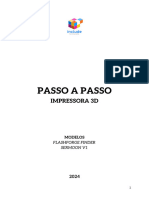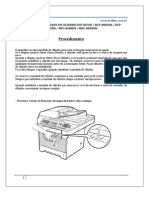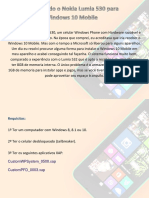Carro Travado
Carro Travado
Enviado por
Valdirene BertoliDireitos autorais:
Formatos disponíveis
Carro Travado
Carro Travado
Enviado por
Valdirene BertoliDireitos autorais
Formatos disponíveis
Compartilhar este documento
Compartilhar ou incorporar documento
Você considera este documento útil?
Este conteúdo é inapropriado?
Direitos autorais:
Formatos disponíveis
Carro Travado
Carro Travado
Enviado por
Valdirene BertoliDireitos autorais:
Formatos disponíveis
A mensagem "Carro travado" aparece no computador Impressora HP Officejet Pro K8600 em cores - Suporte Tcnico HP (Brasil - Portu...
Page 1 of 3
Suporte Tcnico HP >Impressora HP Officejet Pro K8600 em cores
A mensagem "Carro travado" aparece no computador
Detalhes do suporte
Problema
O conjunto do carro, que contm os cartuchos de tinta, fica travado no lado esquerdo do produto, e a mensagem Carro travado aparece no computador.
Soluo
Siga as instrues na ordem apresentada para resolver o problema. Pode no ser necessrio seguir todas as instrues abaixo para resolver o problema.
Etapa 1: Limpar o congestionamento de papel
Siga estas instrues para verificar se h papel congestionado no dispositivo e remover esse papel.
Limpar o congestionamento pela parte traseira do dispositivo
1. Pressione o boto Liga/Desliga (
) para ligar o equipamento.
2. Pressione os botes nos dois lados do painel de acesso traseiro ou do duplexador e remova o painel ou a unidade. Figura 1: Remover a porta de acesso traseiro ou do duplexador
3. Localize o papel que estiver congestionando o dispositivo, segure esse papel e puxe-o na sua direo. 4. Pressione as travas do duplexador para remover sua tampa. Figura 2: Remover a tampa do duplexador
5. Remova com cuidado o papel preso pelo duplexador. 6. Reinstale a porta de acesso traseiro ou o duplexador no equipamento.
Levantar a tampa frontal e remover lentamente qualquer papel congestionado
1. Verifique se a impressora est ligada. 2. Levante a bandeja de sada. Figura 3: Levantar a bandeja de sada
3. Verifique se h papel preso. Se houver papel preso, puxe-o com cuidado em sua direo. Figura 4: Remover o congestionamento pela bandeja de sada.
http://h10025.www1.hp.com/ewfrf/wc/document?docname=c01394607&cc=br&lc=pt&dlc=pt&product=3434447
14/9/2011
A mensagem "Carro travado" aparece no computador Impressora HP Officejet Pro K8600 em cores - Suporte Tcnico HP (Brasil - Portu...
Page 2 of 3
4. Abaixe a bandeja de sada. 5. Levante a porta de acesso ao carro de impresso e espere que o carro se mova para a esquerda. Figura 5: Levantar a porta de acesso ao carro de impresso
6. Se o carro no se mover para a esquerda, mantenha pressionado o boto Continuar ( que o carro se mova nesse sentido.
) at
7. Espere at que o carro pare de se mover e desconecte o cabo de alimentao da parte de trs do equipamento. 8. Puxe com cuidado o papel preso. 9. Verifique se pedaos de papel no ficaram presos entre os roletes. 10. Feche a porta de acesso ao carro de impresso. 11. Conecte novamente o cabo de alimentao parte de trs do equipamento. Se o problema estiver resolvido , ser desnecessrio continuar seguindo as instrues restantes desta pgina. Se o problema no estiver resolvido , prossiga para a etapa seguinte.
Etapa 2: Verificar se o carro de impresso consegue se movimentar livremente
1. Com a unidade ligada, abra a tampa de acesso aos cartuchos de impresso. O carro de impresso poder tentar se mover at a rea de acesso. Se for o caso, deixe que ele se mova at essa posio. 2. Sem desligar a unidade, desconecte o cabo de alimentao da parte traseira. O cabo de alimentao deve ser desconectado para se mover as peas manualmente e restaurar o mecanismo de alimentao de papel. 3. Examinando atravs da tampa de acesso aos cartuchos ou da bandeja de sada do papel, verifique se os cartuchos de impresso esto presos no carro. Verifique tambm se no h obstrues embaixo ou ao redor do cartucho, impedindo que se mova. 4. Verifique se o carro de impresso pode se mover livremente na unidade, empurrando-o com cuidado para a esquerda e para a direita. Remova todas as obstrues encontradas. Pode ser necessrio acessar o carro de impresso por meio da bandeja de sada do papel. 5. Feche a tampa de acesso aos cartuchos de impresso e reconecte o cabo de alimentao. 6. Pressione o boto Liga/desliga ( ) para ligar o produto.
7. Tente o trabalho de impresso novamente para ver se isso resolveu o problema. Se o problema estiver resolvido , ser desnecessrio continuar seguindo as instrues restantes desta pgina. Se o problema no estiver resolvido , prossiga para a etapa seguinte.
Etapa 3: Conectar o produto diretamente tomada
Siga estas instrues para garantir que o dispositivo esteja conectado corretamente a uma fonte de alimentao adequada. 1. Certifique-se de que o computador e o dispositivo tenham um plugue de trs pinos. 2. Remova o cabo do produto do filtro de linha ou estabilizador e conecte-o diretamente a uma tomada aterrada (de trs pinos). 3. Tente o trabalho de impresso novamente para ver se isso resolveu o problema. Se o problema estiver resolvido , ser desnecessrio continuar seguindo as instrues restantes desta pgina. NOTA:Se o produto imprimir somente quando conectado diretamente tomada, isso indica que o filtro de linha ou o estabilizador pode no estar liberando tenso suficiente para alcanar o produto. Se o problema no estiver resolvido , prossiga para a etapa seguinte.
Etapa 4: Fazer uma restaurao parcial
Siga estas instrues para executar uma restaurao parcial do dispositivo. 1. Desligue a impressora, pressionando o boto Liga/Desliga ( ).
2. Desconecte o cabo de alimentao da tomada e da parte posterior da impressora. Aguarde 10 segundos. 3. Reconecte o cabo de alimentao tomada e impressora. 4. Ligue a impressora, pressionando o boto Liga/Desliga ( ).
5. Tente o trabalho de impresso novamente para ver se isso resolveu o problema. Se o problema estiver resolvido , ser desnecessrio continuar seguindo as instrues restantes desta pgina. Se o problema no estiver resolvido , prossiga para a etapa seguinte.
Etapa 5: Remover os cartuchos de tinta
A instalao ou o posicionamento incorretos dos cartuchos de tinta podem fazer com que o equipamento indique um erro de carro de impresso travado. Os cartuchos devem ser inseridos nos slots correspondentes ao seu cdigo de cor. Verifique se isso foi feito. Se eles no tiverem sido inseridos nos slots adequados, remova os cartuchos e os reinstale. 1. Abra com cuidado a tampa dos cartuchos de tinta. Figura 6: Abrir a tampa dos cartuchos
2. Remova os cartuchos de tinta dos slots, segurando-os com o polegar e o indicador e puxando -os com firmeza em sua direo. Figura 7: Remover o cartucho
Etapa 6: Reinstalar os cartuchos de tinta
1. Alinhe os cartuchos de acordo com o cdigo de cores no slot e insira-os nos respectivos slots. Pressione o cartucho firmemente para baixo para assegurar que ele se encaixe no lugar.
http://h10025.www1.hp.com/ewfrf/wc/document?docname=c01394607&cc=br&lc=pt&dlc=pt&product=3434447
14/9/2011
A mensagem "Carro travado" aparece no computador Impressora HP Officejet Pro K8600 em cores - Suporte Tcnico HP (Brasil - Portu...
Page 3 of 3
2. Feche a tampa dos cartuchos. 3. Tente o trabalho de impresso novamente para ver se isso resolveu o problema.
Etapa 7: Levar o produto assistncia tcnica
Se todas as etapas acima tiverem sido concludas e o problema ainda persistir, leve o dispositivo assistncia tcnica.
Compartilhar esta pgina
2011 Hewlett-Packard Development Company, L.P.
Busca
Fale com a HP
http://h10025.www1.hp.com/ewfrf/wc/document?docname=c01394607&cc=br&lc=pt&dlc=pt&product=3434447
14/9/2011
Você também pode gostar
- Como Criar Painel IPTV Seu CSDocumento7 páginasComo Criar Painel IPTV Seu CSLucas CouraAinda não há avaliações
- Manual NovacutDocumento15 páginasManual NovacutBrenda OliveiraAinda não há avaliações
- Desproteger Planilha ExcelDocumento29 páginasDesproteger Planilha ExcelCarlos PoppolinoAinda não há avaliações
- Multifuncionais HP Deskjet Série F4100 - A Mensagem de Erro - Carro de Impressão Travado - É Exibida No Painel de Controle - Suporte Da HP®Documento5 páginasMultifuncionais HP Deskjet Série F4100 - A Mensagem de Erro - Carro de Impressão Travado - É Exibida No Painel de Controle - Suporte Da HP®andredasanfonaAinda não há avaliações
- Atolamento de Papel HPDocumento8 páginasAtolamento de Papel HPParocaalAlmeidaAinda não há avaliações
- HP C4280Documento6 páginasHP C4280Ricardo OliveiraAinda não há avaliações
- A Mensagem - Congestionamento Do Carro de Impressão - É Exibida Nas Impressoras E-Multifuncionais HP Officejet Pro Séries 8610, 8620, 8630, 8640 e 8660 - Suporte Da HP®Documento17 páginasA Mensagem - Congestionamento Do Carro de Impressão - É Exibida Nas Impressoras E-Multifuncionais HP Officejet Pro Séries 8610, 8620, 8630, 8640 e 8660 - Suporte Da HP®andredasanfonaAinda não há avaliações
- Problema HP 1215Documento6 páginasProblema HP 1215Fernando LimaAinda não há avaliações
- Como Substituir o Tinteiro Ou o Toner Da Sua ImpressoraDocumento5 páginasComo Substituir o Tinteiro Ou o Toner Da Sua ImpressoraTamires CruzAinda não há avaliações
- Manual C79Documento27 páginasManual C79Karlos FeitosaAinda não há avaliações
- Obstrução de Papel - BrotherDocumento10 páginasObstrução de Papel - Brotherrogerio pessanha dos santosAinda não há avaliações
- Manual CX8300Documento26 páginasManual CX8300Roseli MottaAinda não há avaliações
- Substituir Cartuchos HPDocumento4 páginasSubstituir Cartuchos HPaureliano_sb1992Ainda não há avaliações
- Resetar Cartucho HP 21 e 22Documento3 páginasResetar Cartucho HP 21 e 22Lenilson CruzAinda não há avaliações
- Guia de Instalação Epson L220Documento4 páginasGuia de Instalação Epson L220AlexPortoAinda não há avaliações
- Manual de Serviço Troy t7 Pro PDFDocumento11 páginasManual de Serviço Troy t7 Pro PDFEdivan World ServiceAinda não há avaliações
- A Impressora Puxa Várias Folhas de PapelDocumento5 páginasA Impressora Puxa Várias Folhas de PapelOrlandoSáAinda não há avaliações
- Mensagens de Erro PDFDocumento8 páginasMensagens de Erro PDFDonizete BitencourtAinda não há avaliações
- Desinstalar Impressoras. - 12884Documento11 páginasDesinstalar Impressoras. - 12884José Antonio BorsattiAinda não há avaliações
- Manual de Recarga CP1215Documento18 páginasManual de Recarga CP1215DIRCEU DE ABREU JRAinda não há avaliações
- IMPRESSORAS RESET HPDocumento4 páginasIMPRESSORAS RESET HPGenaldo SantosAinda não há avaliações
- CanonIr1435 Manual SimplificadoDocumento32 páginasCanonIr1435 Manual SimplificadoLuiz PereiraAinda não há avaliações
- HP Print Reset - Teste FisicoDocumento3 páginasHP Print Reset - Teste FisicoSeletecAssistecAinda não há avaliações
- Impressoras HP DeskJet 2600 - Erros No Cartucho de Tinta - Suporte Ao Cliente HP®Documento8 páginasImpressoras HP DeskJet 2600 - Erros No Cartucho de Tinta - Suporte Ao Cliente HP®Oliveira400100% (1)
- Manual Do Usuario DP 20Documento16 páginasManual Do Usuario DP 20spetsnaz689Ainda não há avaliações
- Manual - Linha SPDocumento30 páginasManual - Linha SPJoão Carlos OliveiraAinda não há avaliações
- HP DeskJet 5940 Poster de Instalacion PDFDocumento2 páginasHP DeskJet 5940 Poster de Instalacion PDF12154427Ainda não há avaliações
- UJV-160 Cuidados DiáriosDocumento16 páginasUJV-160 Cuidados DiáriosmastersuportemsAinda não há avaliações
- Manual Zebra gc420t038Documento8 páginasManual Zebra gc420t038cyberAinda não há avaliações
- Aspirador de Pó Portátil Brastemp 12VDocumento8 páginasAspirador de Pó Portátil Brastemp 12VFernandoAinda não há avaliações
- Manual Usuario AiP A3Documento19 páginasManual Usuario AiP A3Wendson Kennedy RevitAinda não há avaliações
- Checklist Impressora 3D - Flashforge e SermoonDocumento13 páginasChecklist Impressora 3D - Flashforge e SermoonHenrique ScanderAinda não há avaliações
- Cartucho HP c4480 ImcompativelDocumento1 páginaCartucho HP c4480 Imcompativelmilton_netto18Ainda não há avaliações
- Manual de Recarga Cartucho HPDocumento21 páginasManual de Recarga Cartucho HPMemec MemAinda não há avaliações
- Manual Bulk GeralDocumento11 páginasManual Bulk GeralWilliam SoaresAinda não há avaliações
- Manual Designjet 70Documento57 páginasManual Designjet 70nalj1978Ainda não há avaliações
- Recarga e Reset Cartuchos HP 92 e 93Documento2 páginasRecarga e Reset Cartuchos HP 92 e 93DXCHAinda não há avaliações
- Resumo Operacao VJ 1510 VJ 1210Documento27 páginasResumo Operacao VJ 1510 VJ 1210atilathomaz50% (2)
- BROTHER MFC-J265W e MFC-J415W - Guia de Instalação RápidaDocumento31 páginasBROTHER MFC-J265W e MFC-J415W - Guia de Instalação RápidalaranjinhaacerAinda não há avaliações
- Solução Problemas MaquininhasDocumento97 páginasSolução Problemas Maquininhasalanhuss360Ainda não há avaliações
- ALTERAÇÃO DO PAINEL PARA PORTUGUES (Reset)Documento16 páginasALTERAÇÃO DO PAINEL PARA PORTUGUES (Reset)Amilton FogaçaAinda não há avaliações
- Manual Reset Epson - HGR DistribuidoraDocumento7 páginasManual Reset Epson - HGR DistribuidoraRick somAinda não há avaliações
- Como Instalar A Impress or A HP 3050Documento2 páginasComo Instalar A Impress or A HP 3050Sérgio Máximo Moreira GomesAinda não há avaliações
- Como Trocar A Cabeça Na iPF710Documento4 páginasComo Trocar A Cabeça Na iPF710Pré ImpressãoAinda não há avaliações
- Paulo Luis Steinhauser - Limpando e Resetando Uma Impressora Epson C43Documento25 páginasPaulo Luis Steinhauser - Limpando e Resetando Uma Impressora Epson C43Fabio Dos AnjosAinda não há avaliações
- Substituindo A Unidade Do Cilindro DCP 8070d DCP 8080dn DCP 8085dn MFC 8480dn MFC 8890dwDocumento5 páginasSubstituindo A Unidade Do Cilindro DCP 8070d DCP 8080dn DCP 8085dn MFC 8480dn MFC 8890dwMurilo MendonçaAinda não há avaliações
- HP Smart Tank: 530 SeriesDocumento11 páginasHP Smart Tank: 530 SeriesDragon EcuAinda não há avaliações
- Erros CANONDocumento2 páginasErros CANONsuporte aldravaAinda não há avaliações
- Epson LX-300+II - Manual Do UsuárioDocumento56 páginasEpson LX-300+II - Manual Do UsuárioMarceloCaetanoAinda não há avaliações
- Apostila Impressora Epson t33Documento44 páginasApostila Impressora Epson t33Danilo DanteAinda não há avaliações
- Bulk Ink MontagemDocumento23 páginasBulk Ink MontagemwandeilsonAinda não há avaliações
- Impressoras - Montagem Bulk-Ink PDFDocumento15 páginasImpressoras - Montagem Bulk-Ink PDFPiucaAinda não há avaliações
- Limpeza de Cabeçote EpsonDocumento5 páginasLimpeza de Cabeçote EpsonbartspeederAinda não há avaliações
- Como Recarregar Cartucho HP 22Documento23 páginasComo Recarregar Cartucho HP 22Jaime Janes RochaAinda não há avaliações
- Reset Dos Cartucho Serie 700, 800 e 900 Da HPDocumento1 páginaReset Dos Cartucho Serie 700, 800 e 900 Da HPwitianAinda não há avaliações
- Manual Reset Epson L4260 WEDocumento5 páginasManual Reset Epson L4260 WEhimitsubakaAinda não há avaliações
- Apostila – Introdução Às Planilhas EletrônicasNo EverandApostila – Introdução Às Planilhas EletrônicasAinda não há avaliações
- Desenvolvendo Jogos No Smartphone Para Ensino De Relações InternacionaisNo EverandDesenvolvendo Jogos No Smartphone Para Ensino De Relações InternacionaisAinda não há avaliações
- Comandos PythonDocumento3 páginasComandos Pythonlucas GarretoAinda não há avaliações
- Manual VPN ForcePoint Windows ExternosDocumento15 páginasManual VPN ForcePoint Windows ExternosAndrio GonçalvesAinda não há avaliações
- Apresentação PHPDocumento24 páginasApresentação PHPRoberto PintoAinda não há avaliações
- Manual Artube PDFDocumento348 páginasManual Artube PDFricardomarjrAinda não há avaliações
- Vagrant - Máquinas Virtuais Automatizadas para Desenvolvimento - Fernando Jorge MotaDocumento10 páginasVagrant - Máquinas Virtuais Automatizadas para Desenvolvimento - Fernando Jorge MotamalpsAinda não há avaliações
- Update Lumia 530Documento16 páginasUpdate Lumia 530Kevin De AvilaAinda não há avaliações
- Dicas para A NautilusDocumento5 páginasDicas para A NautilusLuana LessaAinda não há avaliações
- DEFINIÇÃODocumento398 páginasDEFINIÇÃOedimara ferreira dos santosAinda não há avaliações
- Exercicio de Reposição - Mariana e RafaelaDocumento4 páginasExercicio de Reposição - Mariana e RafaelaRafaela LuzAinda não há avaliações
- Procedimento Atualiza RMDocumento3 páginasProcedimento Atualiza RMdenissonpagliaAinda não há avaliações
- Data Blocks em PLCDocumento4 páginasData Blocks em PLCFelipe RattoAinda não há avaliações
- Protocolo de Linha Prot. x.25Documento48 páginasProtocolo de Linha Prot. x.25douglasAinda não há avaliações
- COMO FAZER - Configuração Do Jobserver Na Linha RMDocumento9 páginasCOMO FAZER - Configuração Do Jobserver Na Linha RMTati DiasAinda não há avaliações
- História Dos ComputadoresDocumento38 páginasHistória Dos ComputadoresHans DarnwellAinda não há avaliações
- Estratégia Concursos - Curso-94109-Aula-00-V1Documento98 páginasEstratégia Concursos - Curso-94109-Aula-00-V1RicharlesAinda não há avaliações
- Estrutura Do Hardware S7-300Documento4 páginasEstrutura Do Hardware S7-300Stolano BrasilianoAinda não há avaliações
- Como Fazer Manutenção Preventiva Do Computador e Por Que É ImportanteDocumento10 páginasComo Fazer Manutenção Preventiva Do Computador e Por Que É ImportantePericlysLamonierdaSilvaAinda não há avaliações
- AutospoolDocumento5 páginasAutospoolRennie Dourado PlateroAinda não há avaliações
- Amazfit PaceDocumento13 páginasAmazfit PaceRafael FariaAinda não há avaliações
- MOS 4th RespostasDocumento81 páginasMOS 4th Respostasleinor nunesAinda não há avaliações
- Colaborar - Av - Subst. 2 - Algoritmos e Logica de ProgramacaoDocumento5 páginasColaborar - Av - Subst. 2 - Algoritmos e Logica de ProgramacaoRegiane RezendeAinda não há avaliações
- Bips Do PCDocumento5 páginasBips Do PCRobson GomesAinda não há avaliações
- 01 - Introdução A Lógica de ProgramaçãoDocumento75 páginas01 - Introdução A Lógica de ProgramaçãoLuxAinda não há avaliações
- Aula 01-LINGUAGEM DE PROGRAMAÇÃO CDocumento11 páginasAula 01-LINGUAGEM DE PROGRAMAÇÃO CLucas Adriel100% (1)
- Python - PFDocumento45 páginasPython - PFLUCCA MARTINAinda não há avaliações
- Manual Gabinete One m1 OkDocumento3 páginasManual Gabinete One m1 OkDuo LingoAinda não há avaliações
- PassMark 16-06-2021Documento96 páginasPassMark 16-06-2021duongAinda não há avaliações
- Como Trabalhar Com o OpenGLDocumento382 páginasComo Trabalhar Com o OpenGLadilson9230Ainda não há avaliações